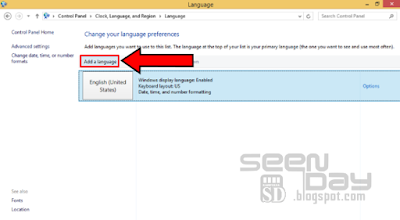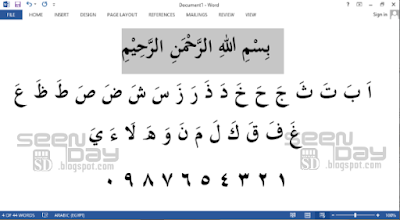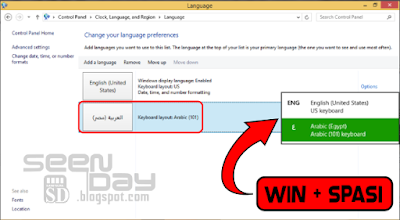Assalamu alaikum wa rahmatullahi wa barakatuh, selamat pagi dan selamat beraktifitas atau sobat pengunjung semua, pada kesempatan kali ini, kita akan membahas tutorial tentang cara Menambah bahasa arab pada Windows 8, sebenarnya cara ini hampir sama saja dengan tutorial pada windows 7, hanya ada sedikit tampilan yang berbeda.
Jika pada windows 7 penambahan bahasa dicontrol panel ini ditampilkan dengan menu drop-down yang yang tampak kecil, namun pada windows 8, 8.1 dan windows 10, penampilan yang lebih friendly dengan ukuran lebih besar.
Nah, untuk tutorial tentang cara menambah bahasa arab pada windows 8, lengkapnya mari kita simak liputan yang ada dibawah, check this out!
1. Buka kontrol panel, pada windows 8 bisa di akses dengan cara menekan keyboard secara bersamaan kombinasi tombol “WIN+X” lalu pilih control panel, atau langsung melakukan pencarian di alat penelusur.
Setelah terbuka jendela pengaturan silahkan buka “Control Panel>Clock, Language, and Region>Language”
disana akan terdapat bahasa penulisan yang sudah terinstall, untuk menambah bahasa baru, silahkan klik pada tulisan “Add a Language”
2. Disini saya ingin menambah bahasa arab, sekarang kita gulir ke bawah dan temukan “Al-arabiyah” atau Arabic. Karena sub bagian bahasa arab banyak, disini tidak akan langsung menginstall bahasa arab, layaknya folder, kita harus membukanya terlebih dahulu.
Pilih file lalu open
3. Nah, disini akan ada buanyak bahasa arab dari berbagai penjuru dunia, saya akan menggunakan bahasa arab mesir saja, anda boleh memilih bahasa saudi arabia saja. Setelah ditemukan, pilih lalu “Add” sekarang bahasa telah sukses ditambahkan. Dan inilah contoh hasilnya
Untuk mengganti atau peralihan bahasa penulisan bisa menekan keyboard secara bersamaan tombol “Win+Spasi”
Oke, demikian lah, cara menambah bahasa arab pada windows 8. Dan cara ini bisa di praktekan untuk windows 8.1 dan windows 10.
Semoga tutorial ini bisa bermanfaat, sekian dan terima kasih.